Visual Studio 2008 で作成したインストーラの必須コンポーネントで、Microsoft SQL Server 2005 Express Edition SP2 を選択していると、インストールに失敗します。
Visual Studio 2008 が保持している、Microsoft SQL Server 2005 Express Edition SP2 のダウンロードURLが間違っているらしく、Visual Studio 2008 で作成したインストーラを実際に起動すると、Microsoft SQL Server 2005 Express Edition SP2 のダウンロードで以下のエラーが発生し、インストールが必ず中断されてしまいます。
次のパッケージ ファイルが見つかりませんでした:
C:\DOCUME~1\○○○\LOCALS~1\Temp\VSD11.tmp\SqlExpress\sqlexpr32.exe
以下の作業を行う事で解決できます。
1. %Program Files%\Microsoft SDKs\Windows\6.0A\Bootstrapper\Packages\ に移動します。
2. 次の場所にある package.xml を編集します。
a. “\VSTOR30\ja\”
b. “\SqlExpress\ja\”
c. “\VBPowerPacks\ja\”
上記の場所にある各 package.xml を下記のように変更します。
a. “<String Name=”VSTORLangPackExe”>http://go.microsoft.com/fwlink/?LinkId=95147amp;clcid=0x411 </String>”
この文字列を次のように変更します。
“<String Name=”VSTORLangPackExe”>http://go.microsoft.com/fwlink/?LinkId=95147&clcid=0x411 </String>”
b. “<String Name=”SqlExprExe”>http://go.microsoft.com/fwlink/?LinkId=83136amp;clcid=0x411 </String>”
この文字列を次のように変更します。
“<String Name=”SqlExprExe”>http://go.microsoft.com/fwlink/?LinkId=83136&clcid=0x411 </String>”
メモ : a. b. での変更点は、”amp;clcid=0x411″ の前に “&” が追加されたことだけです。
c. “<String Name=”VisualBasicPowerPacksSetupExe”>http://go.microsoft.com/fwlink/?LinkId=91591 </String>”
この文字列を次のように変更します。
“<String Name=”VisualBasicPowerPacksSetupExe”>http://go.microsoft.com/fwlink/?LinkId=91591&clcid=0x411 </String>”

コメント